FlashCS6如何实现图形的“复制旋转”操作
来源:网络收集 点击: 时间:2024-02-17【导读】:
在制件Flash的过程中,往往会遇到对称的旋转图形。就像花朵一样,花瓣是用同一个椭圆“复制旋转”而成。笔者给你介绍一下图形的“复制旋转”操作。工具/原料moreFlash CS6方法/步骤1/9分步阅读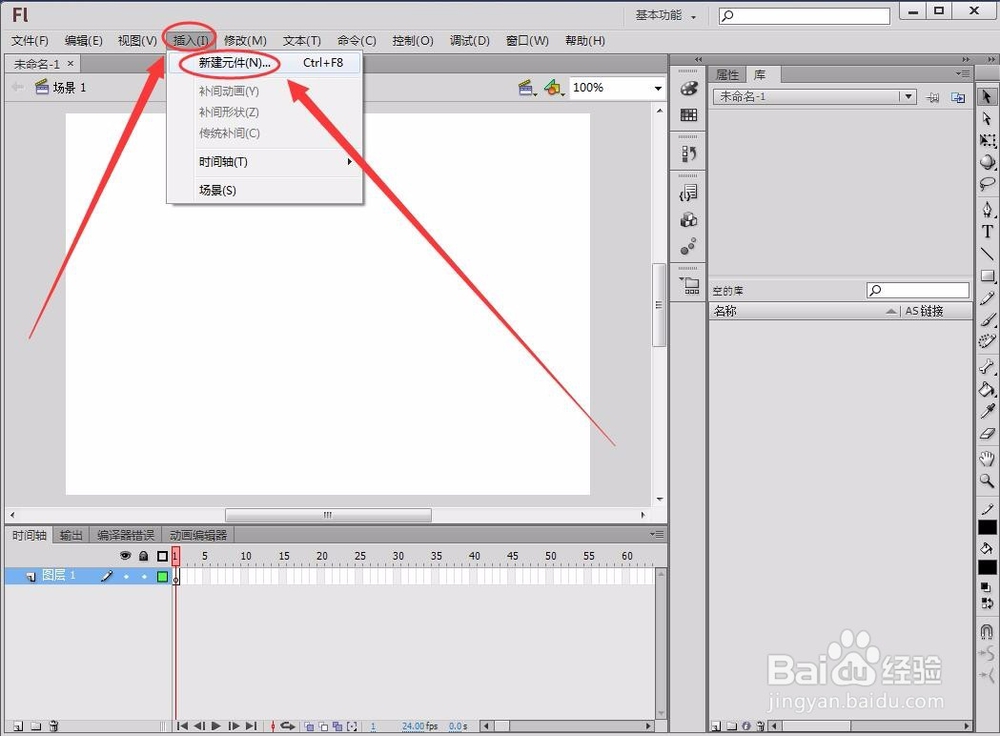 2/9
2/9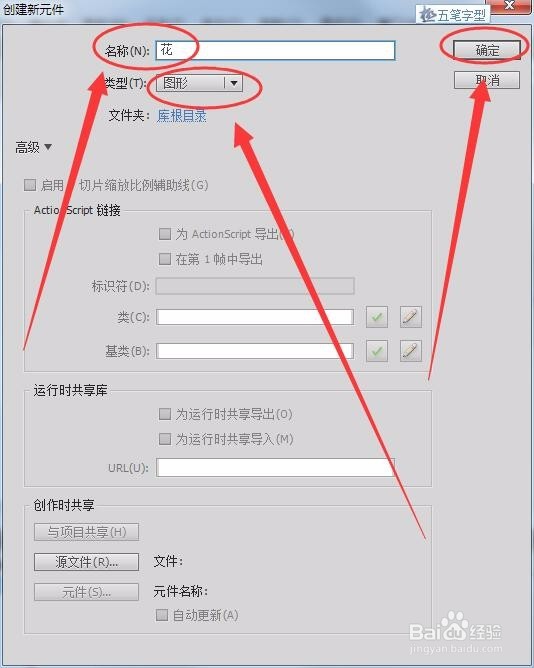 3/9
3/9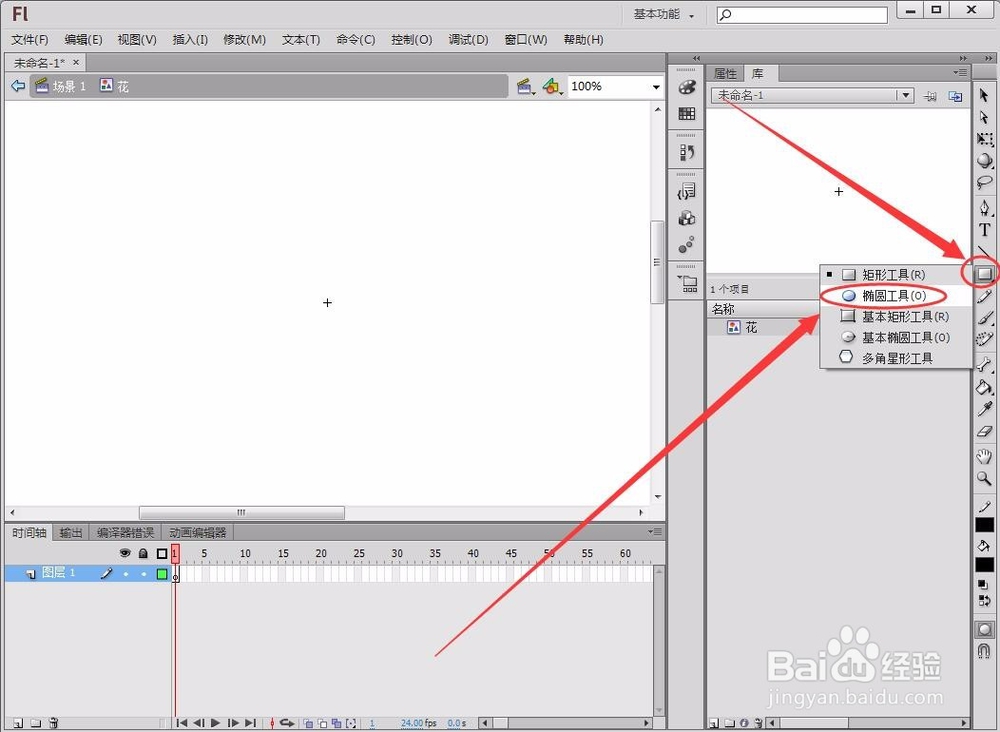 4/9
4/9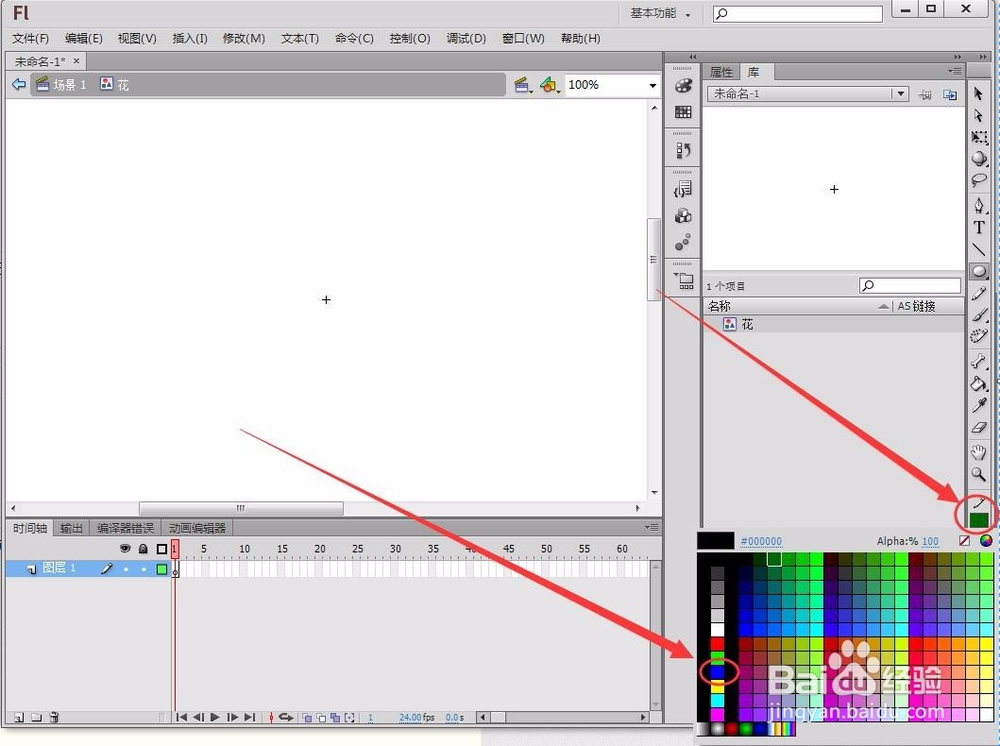
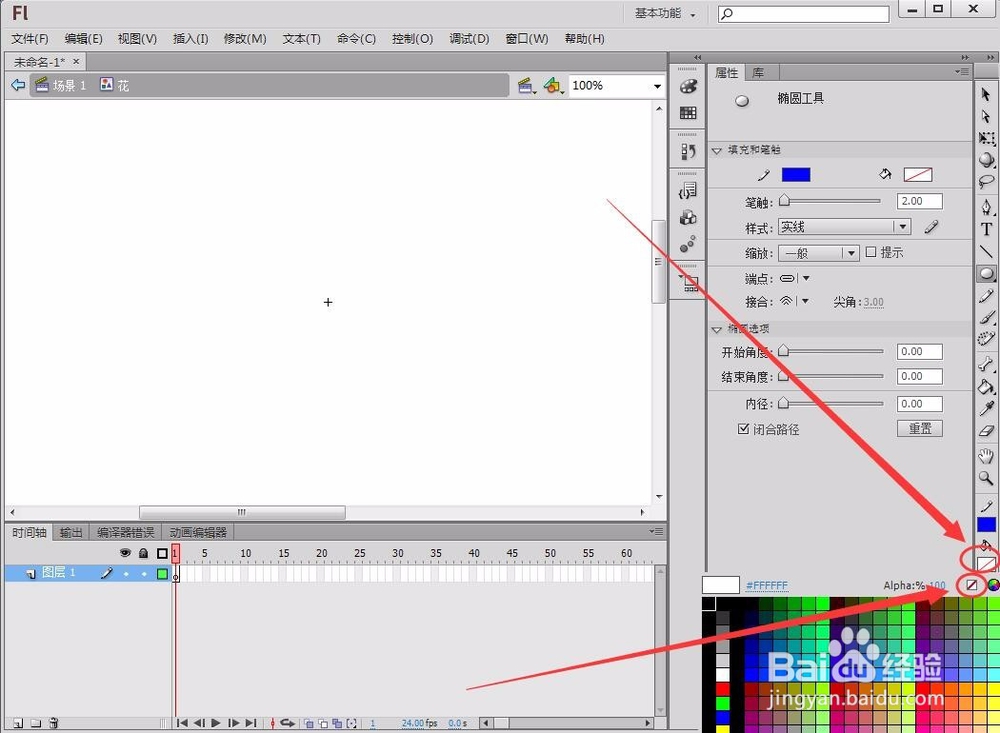 5/9
5/9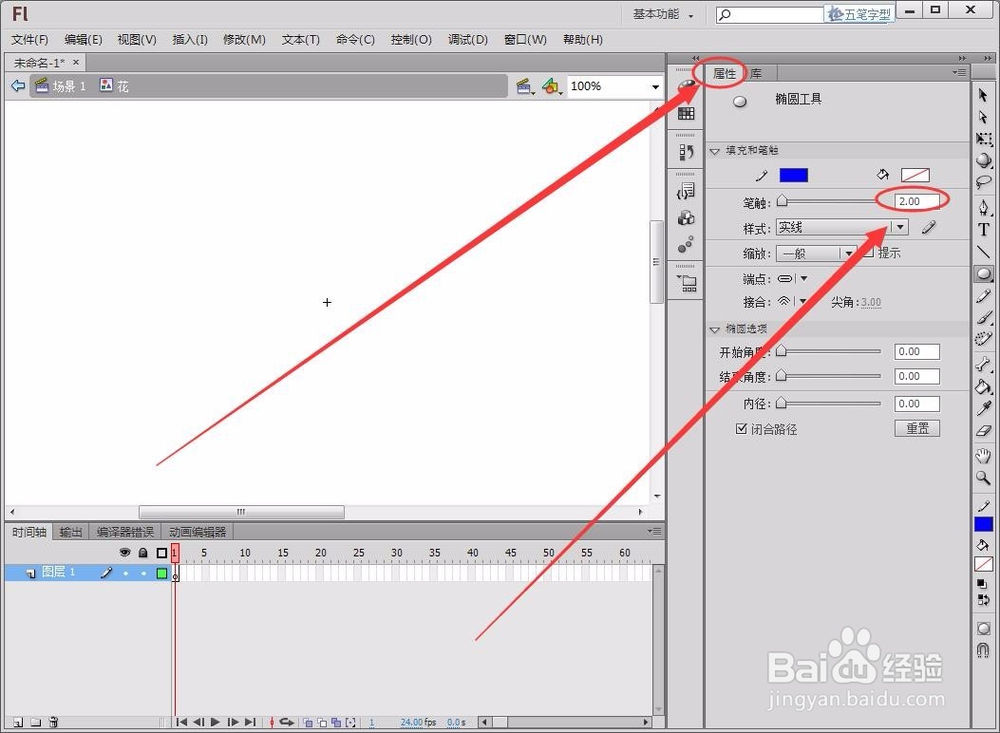
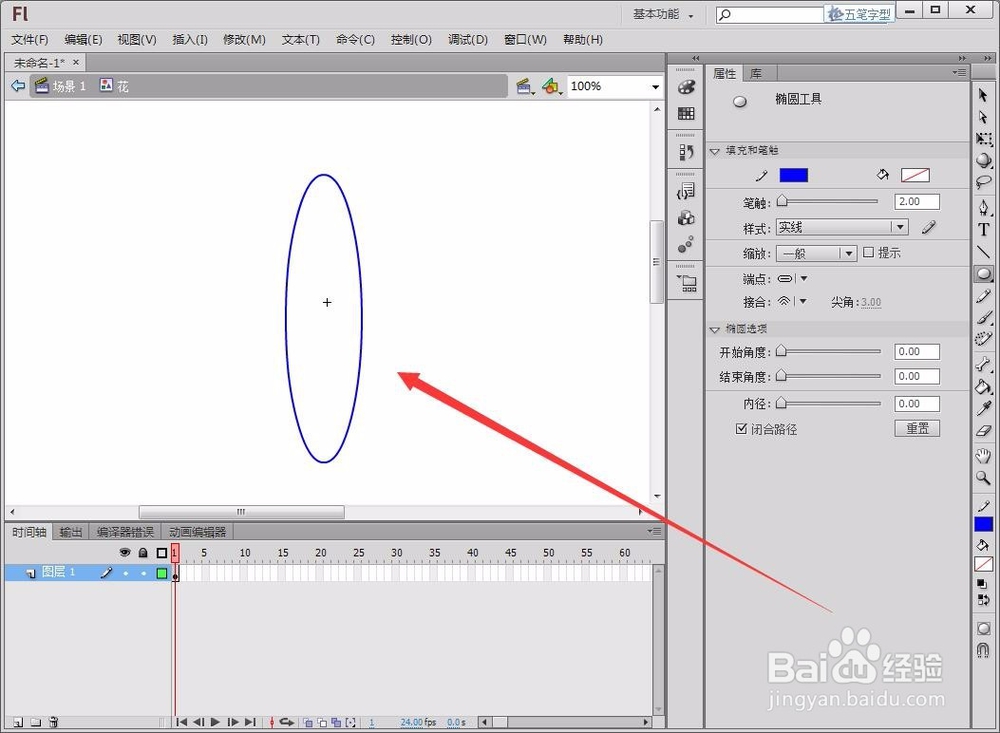 6/9
6/9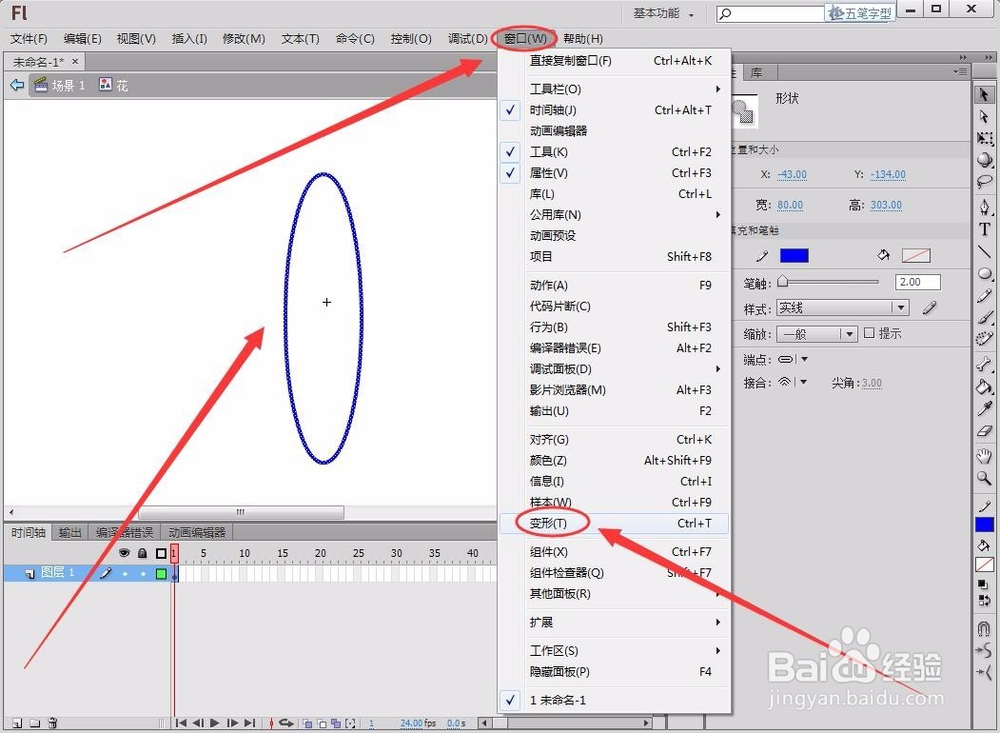 7/9
7/9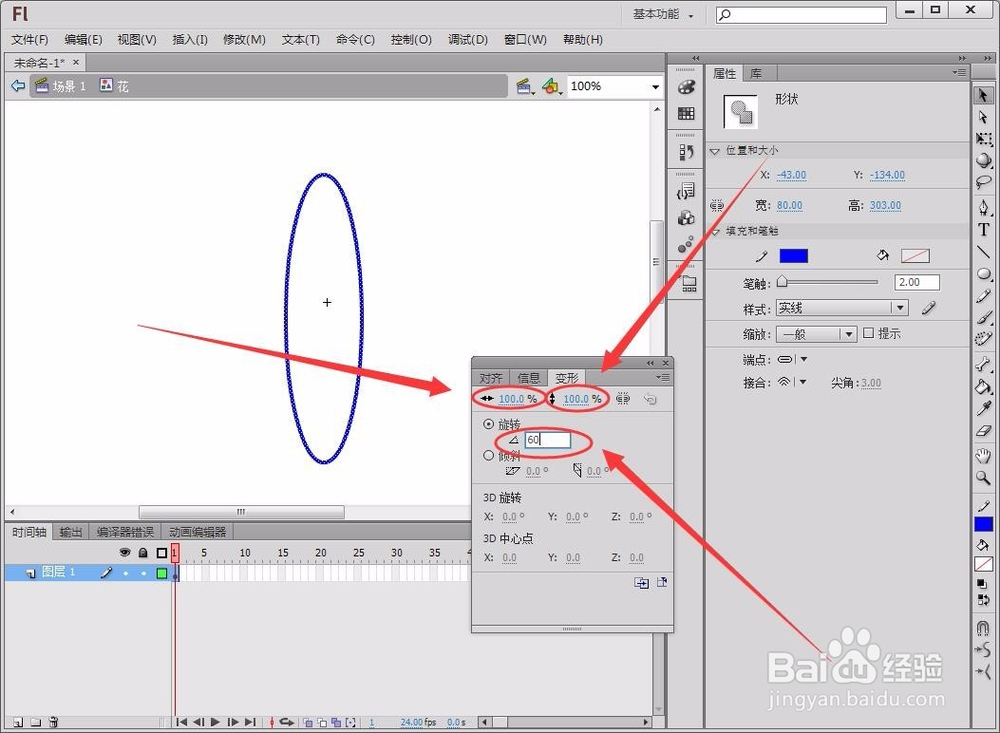 8/9
8/9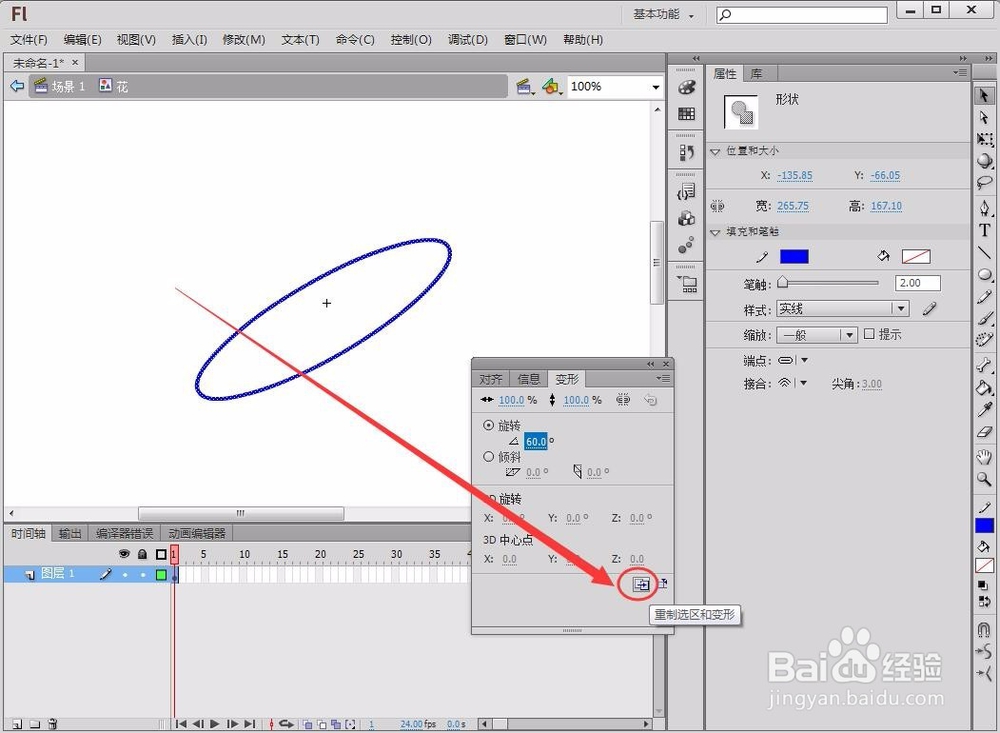
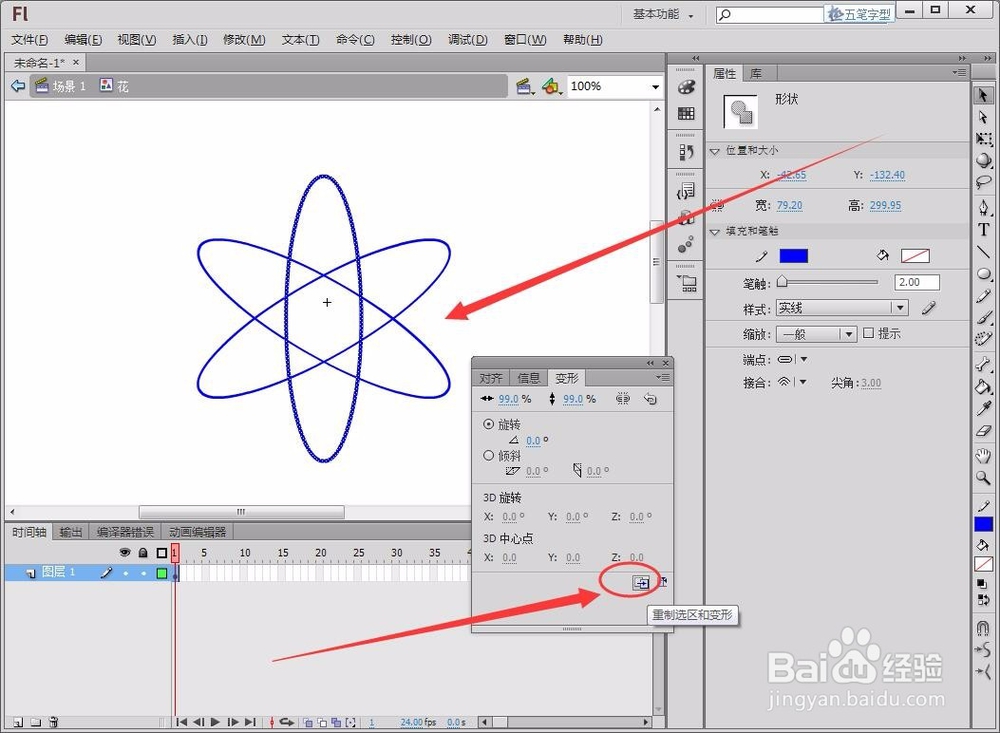 9/9
9/9
选择“插入”----“新建元件”。
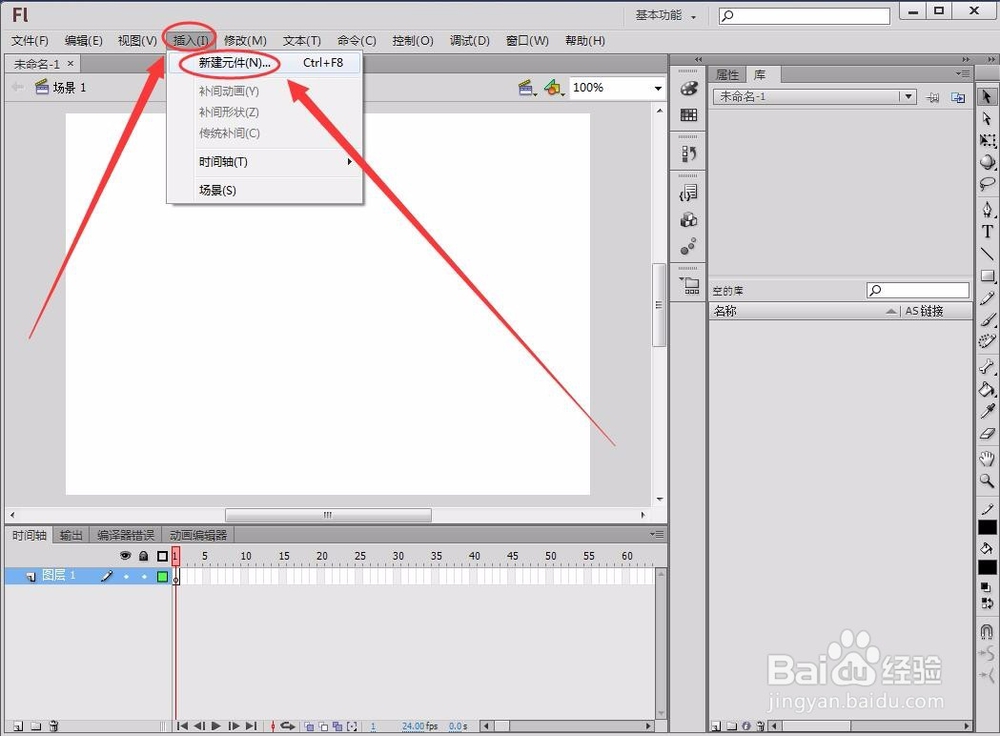 2/9
2/9在“名称”处输入自己定义的名字,类型为“图形”,单击“确定”。
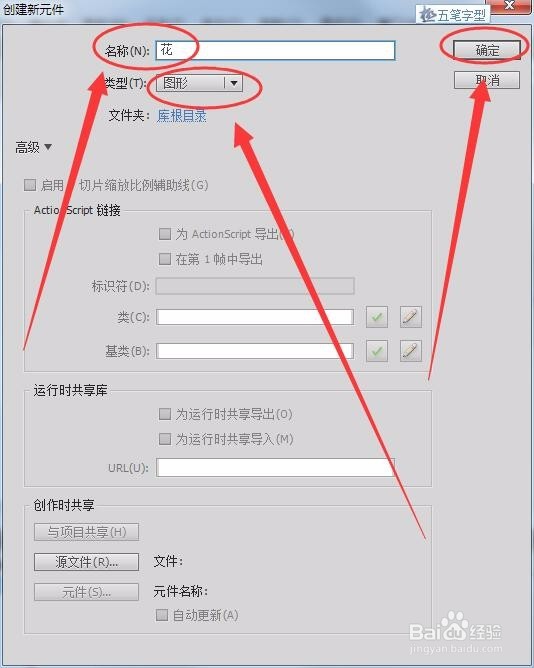 3/9
3/9按住“矩形工具”不放,选择“椭圆工具”。
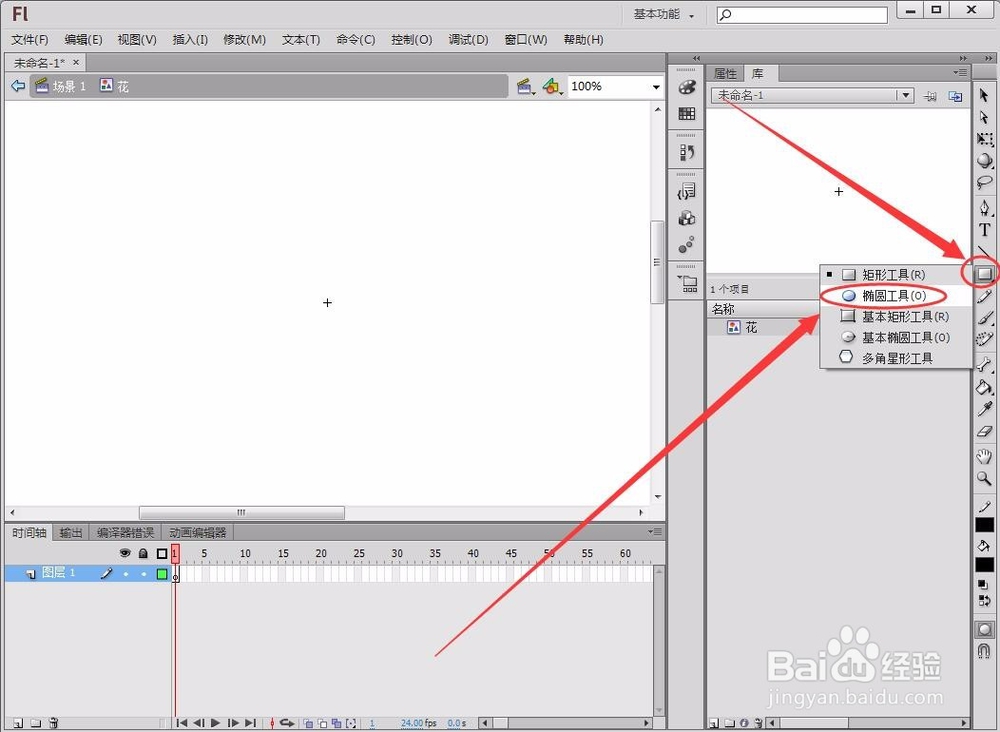 4/9
4/9将“笔触颜色”改为自己需要的颜色,“填充颜色”选择为没有颜色。
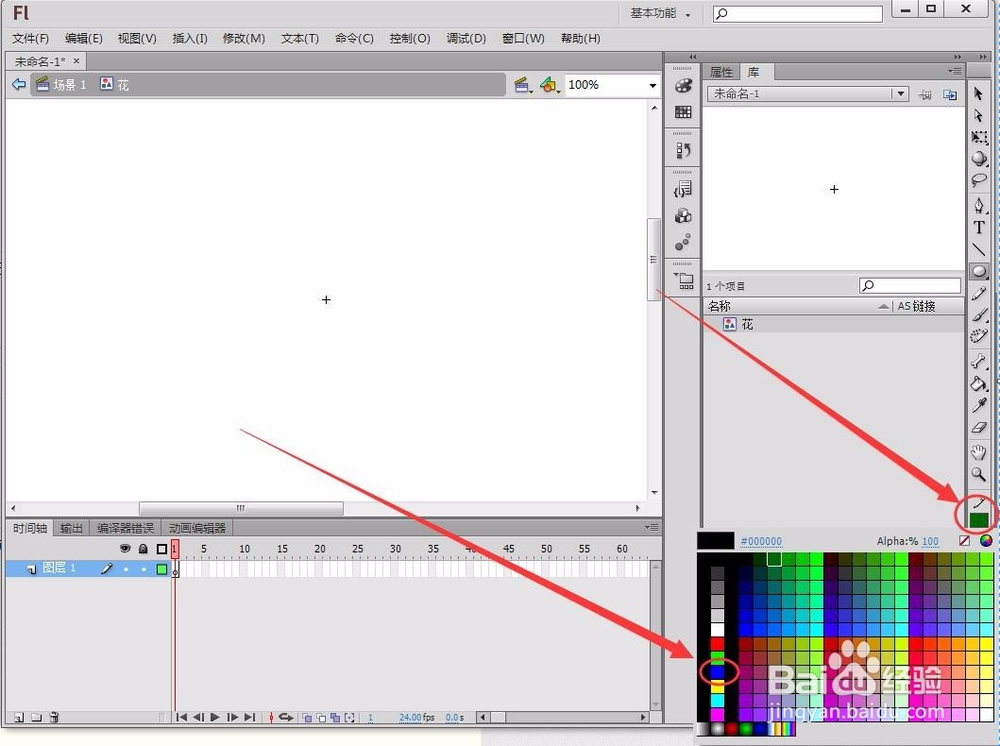
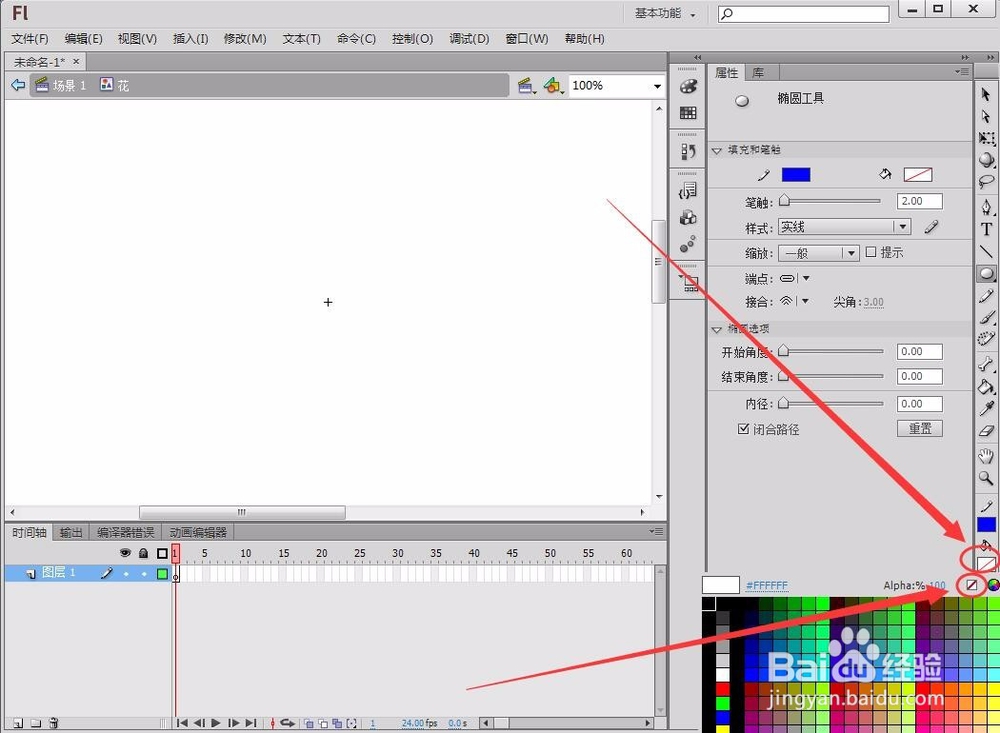 5/9
5/9单击“属性”面板,将“笔触”改为2,在舞台上画一椭圆。
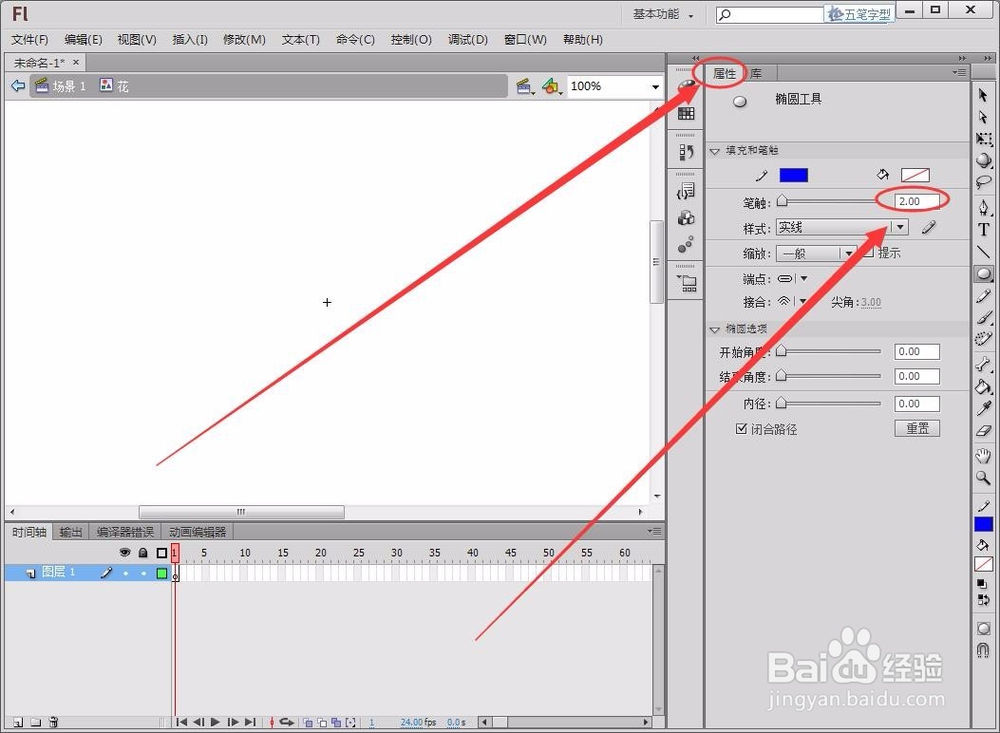
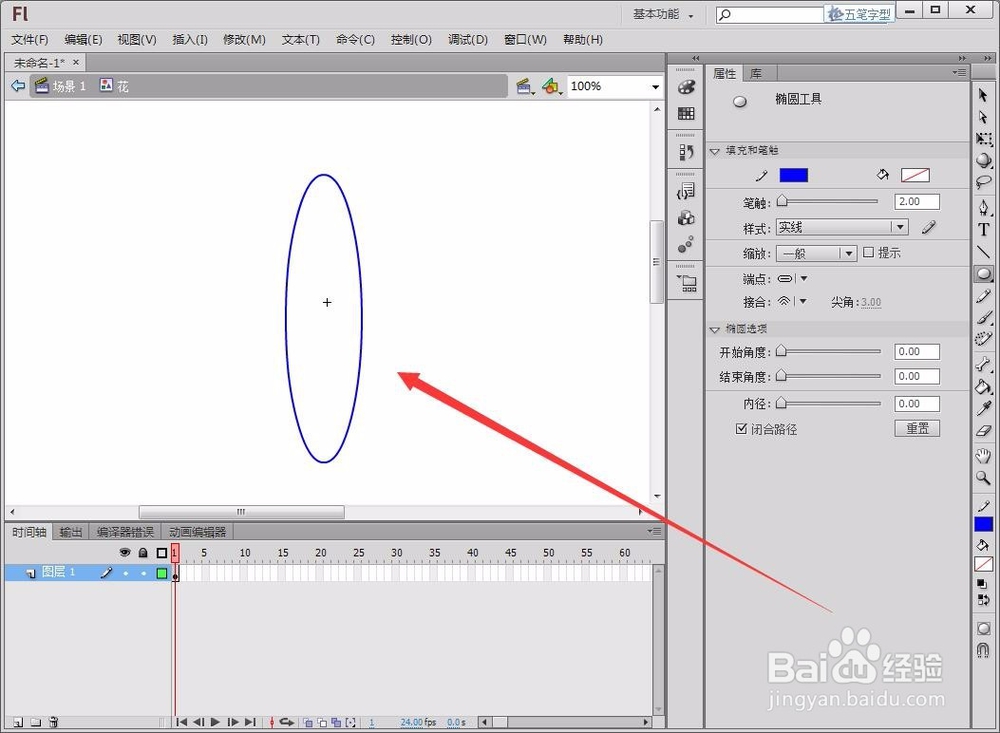 6/9
6/9选中椭圆,单击“窗口”菜单中的“变形”选项。
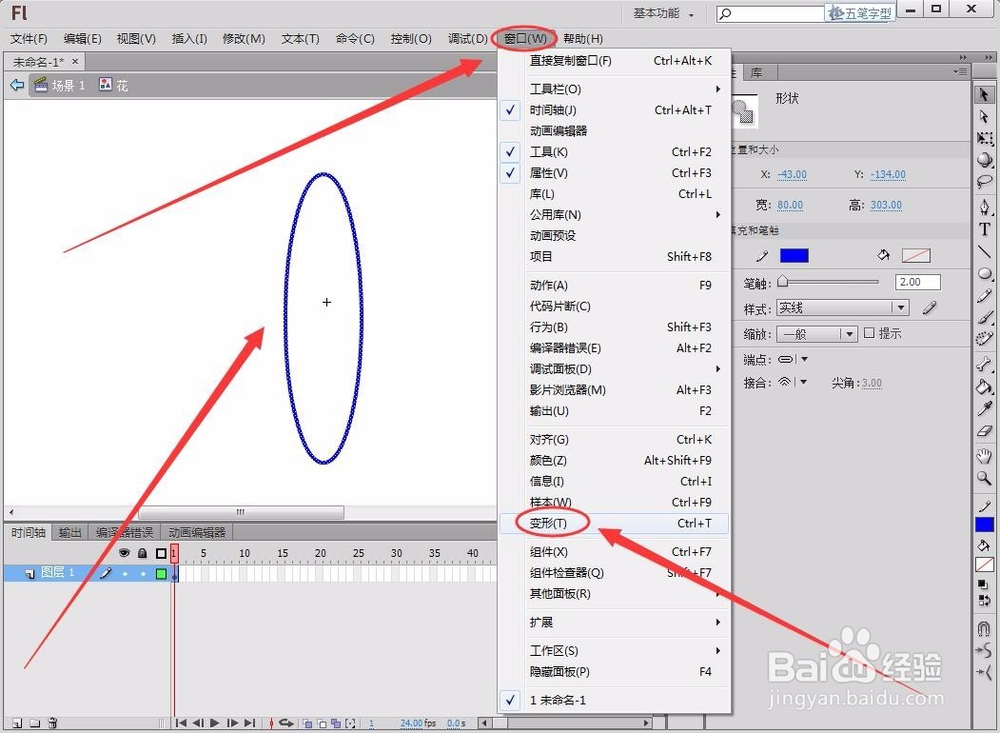 7/9
7/9在“变形”对话框中,将“缩放宽度”和“缩放高度”各自设置为“100%”,“旋转”角度设置为“60”度。(注:“旋转”角度,可由自己根据实际情况确定)
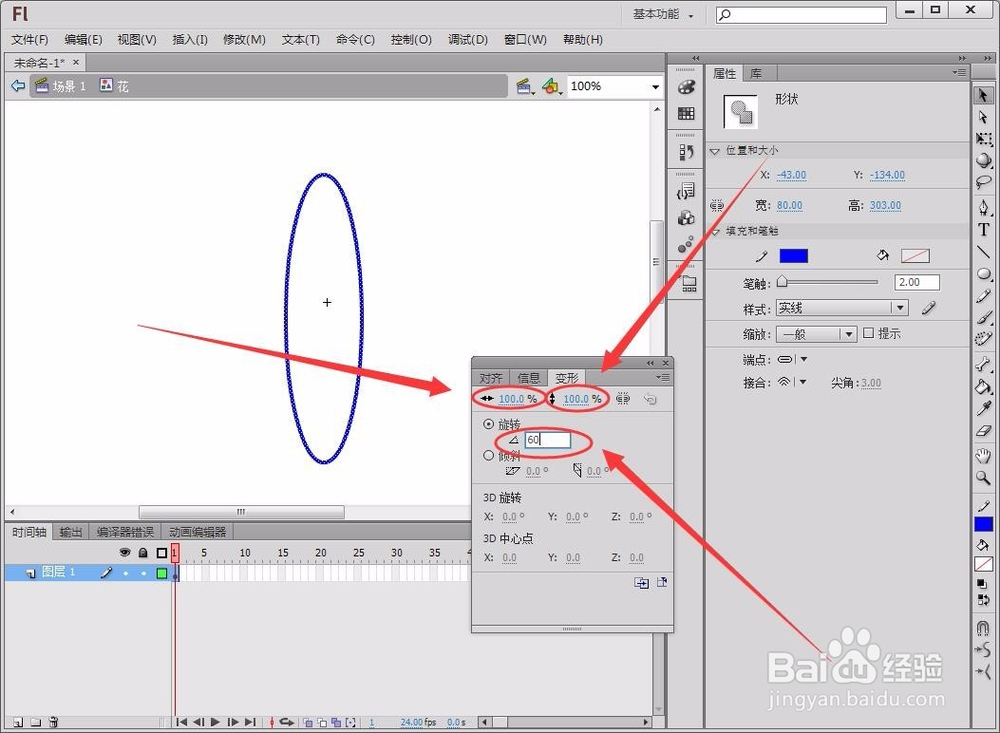 8/9
8/9单击“重置选区和变形”按钮,重复多次即可实现图案的绘制。
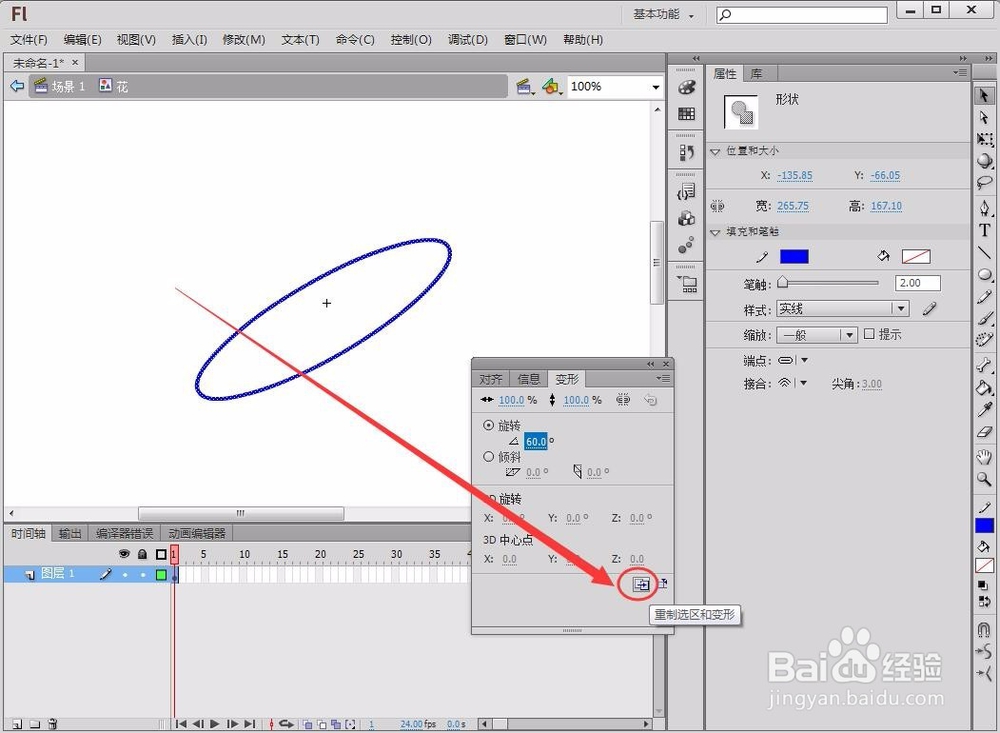
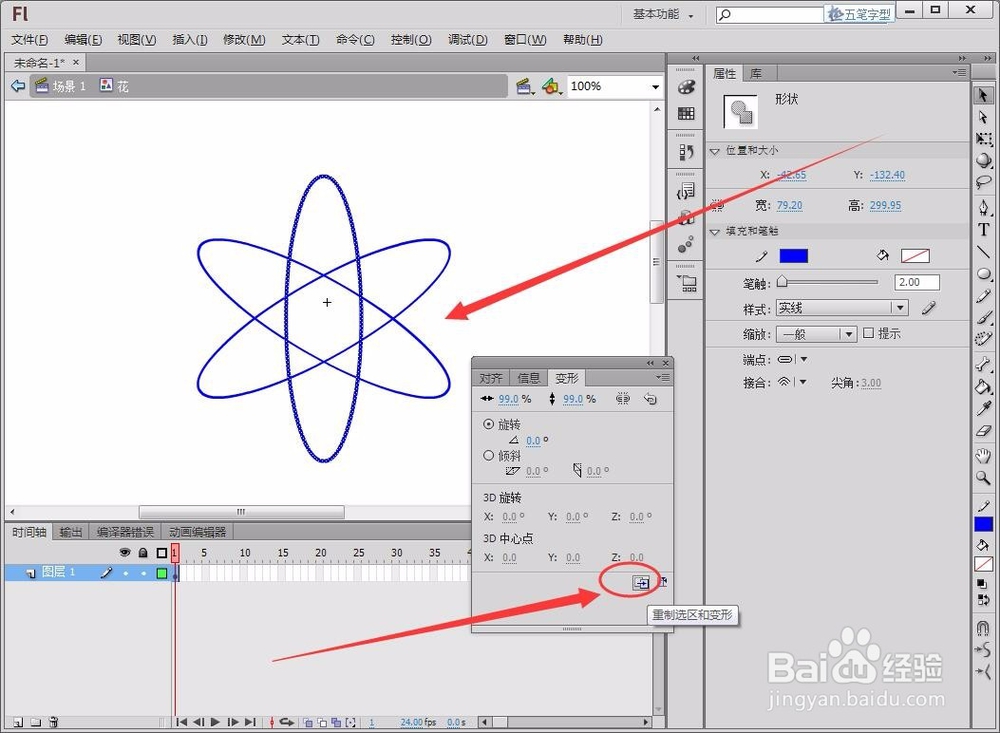 9/9
9/9现在你会使用“复制旋转”来制作对称图案了吧!是不是很有趣,快来操作一下吧。
FLASH版权声明:
1、本文系转载,版权归原作者所有,旨在传递信息,不代表看本站的观点和立场。
2、本站仅提供信息发布平台,不承担相关法律责任。
3、若侵犯您的版权或隐私,请联系本站管理员删除。
4、文章链接:http://www.1haoku.cn/art_61677.html
上一篇:朋友之间如何友好的相处
下一篇:E1-471G加背光键盘
 订阅
订阅